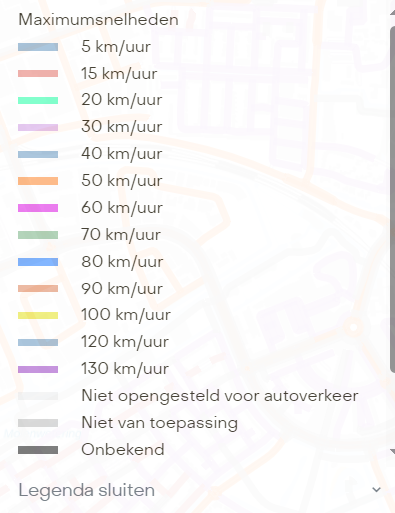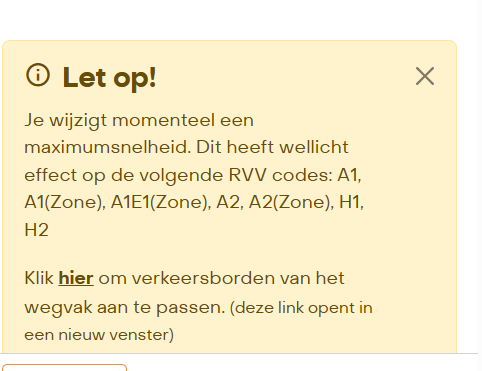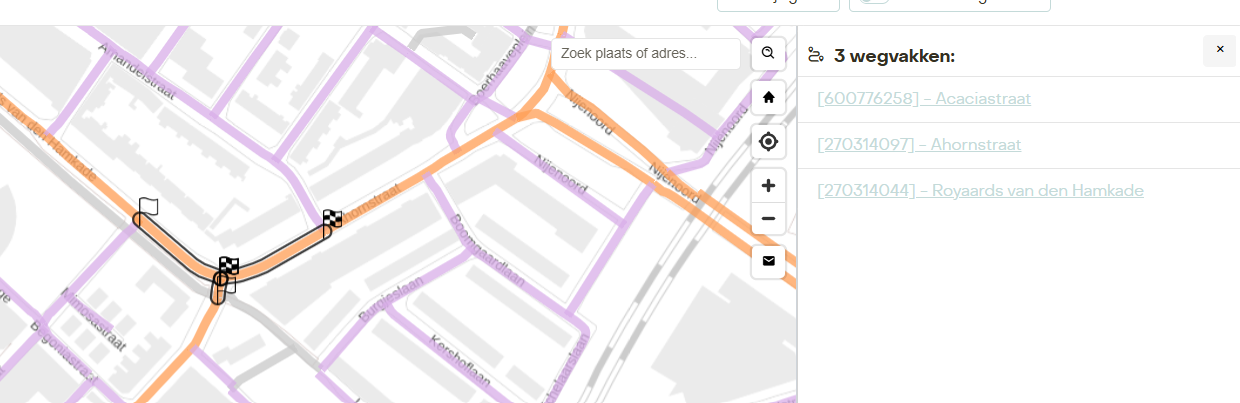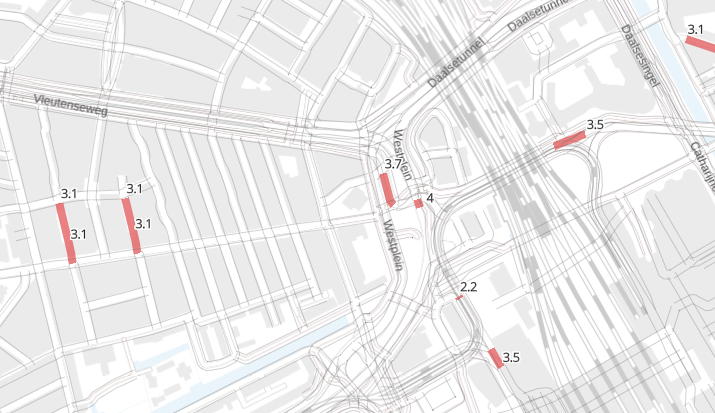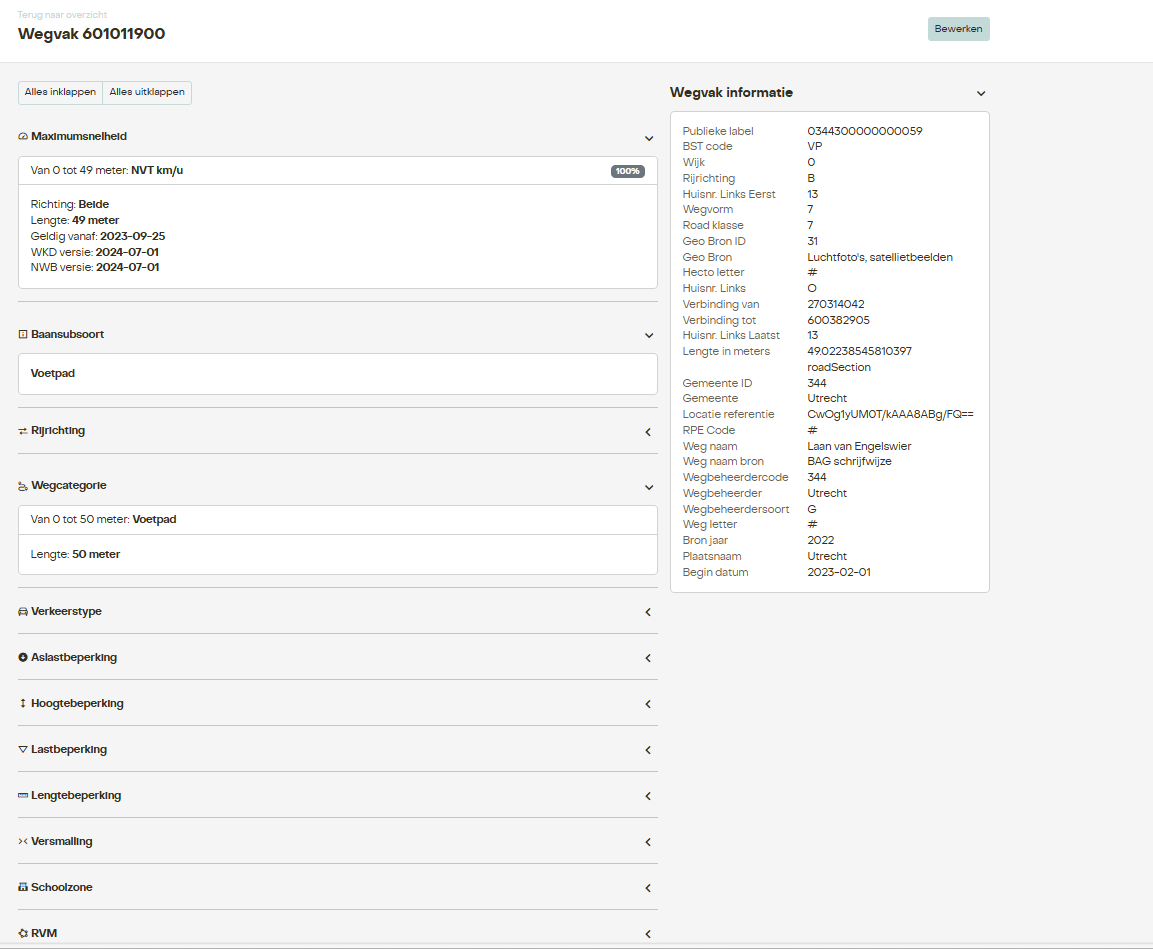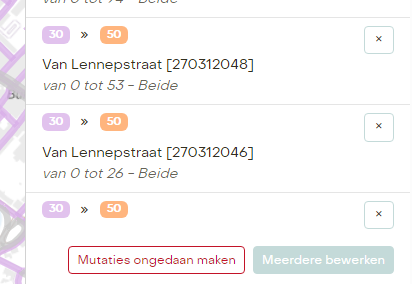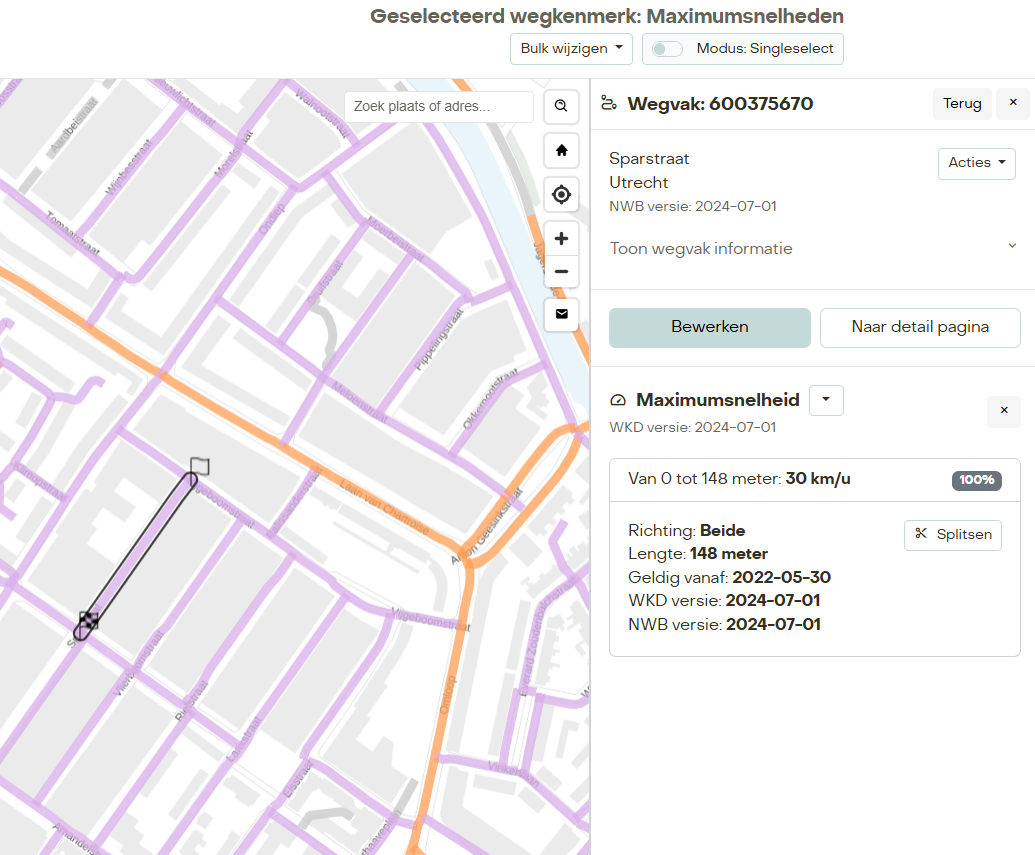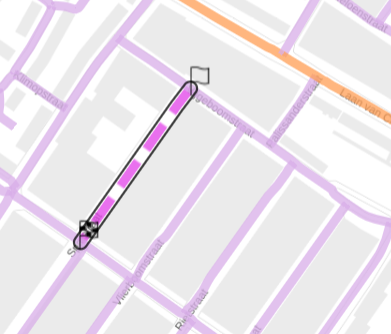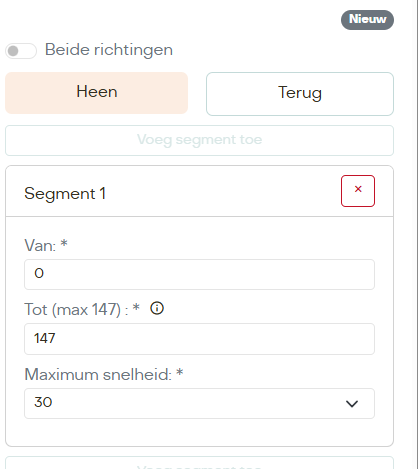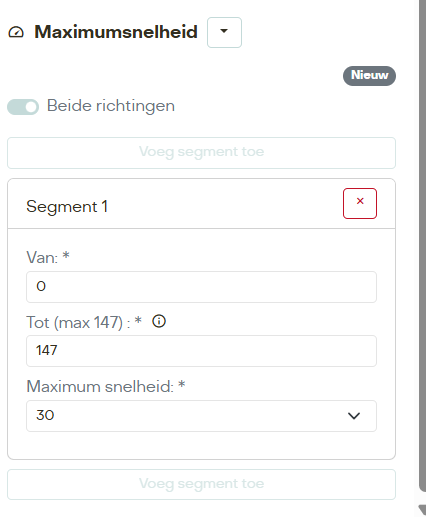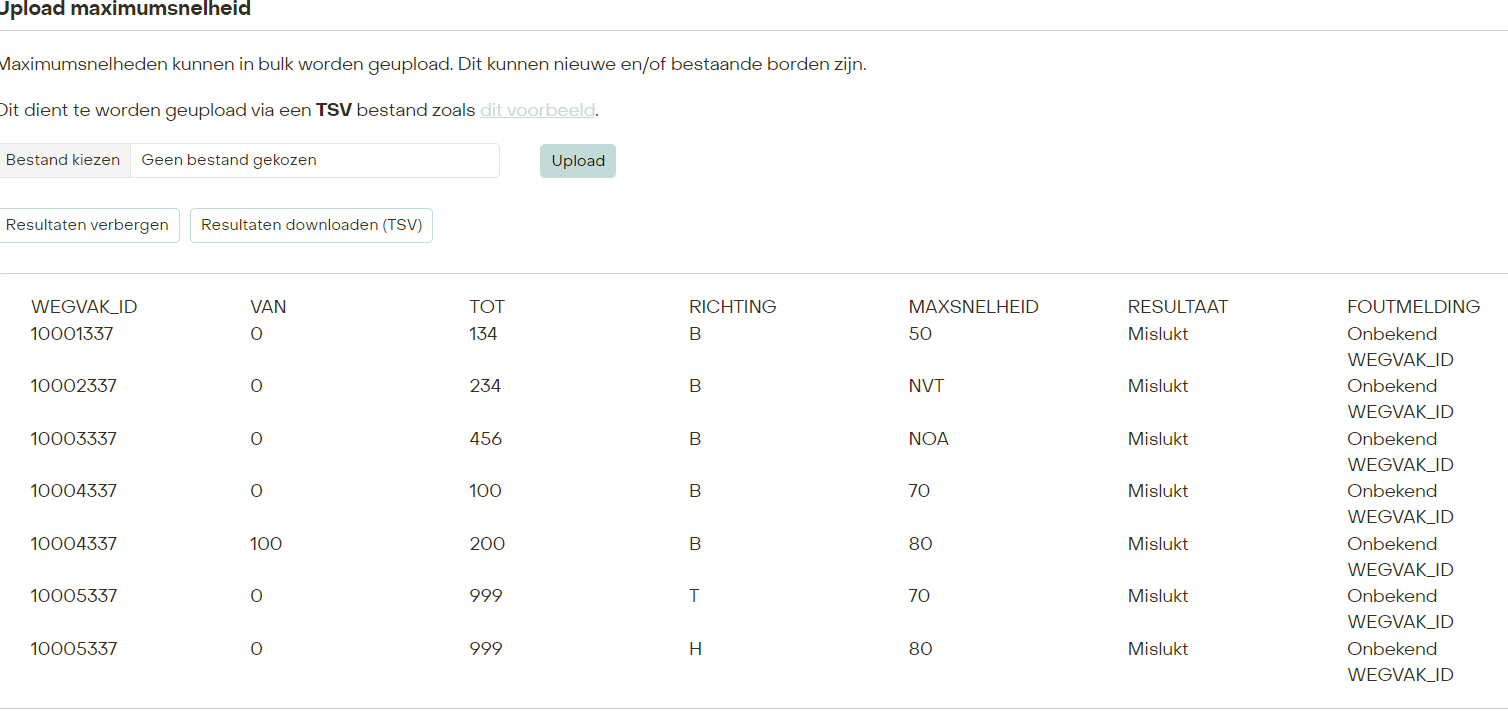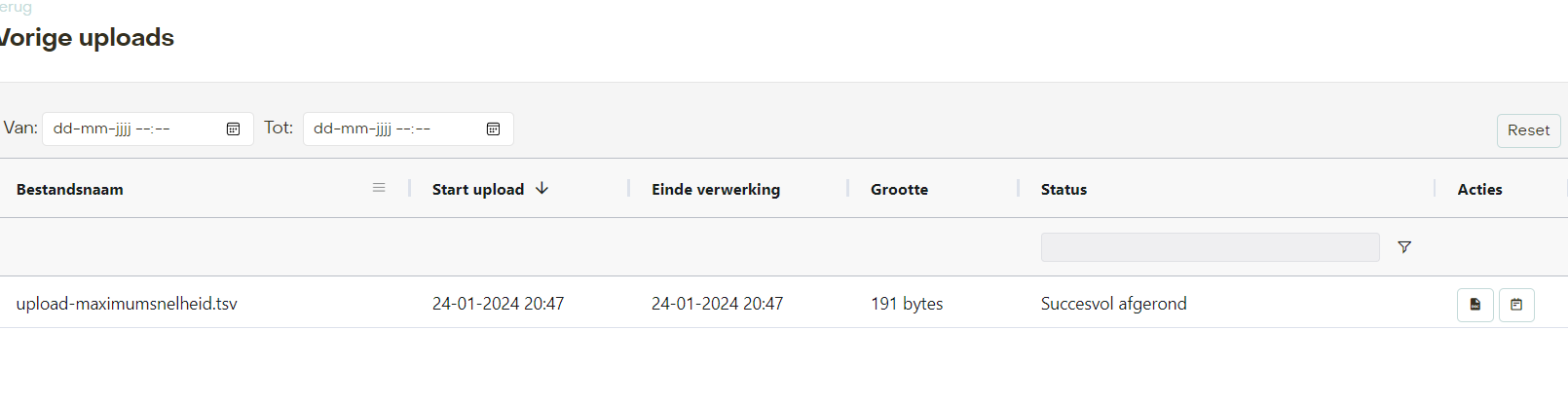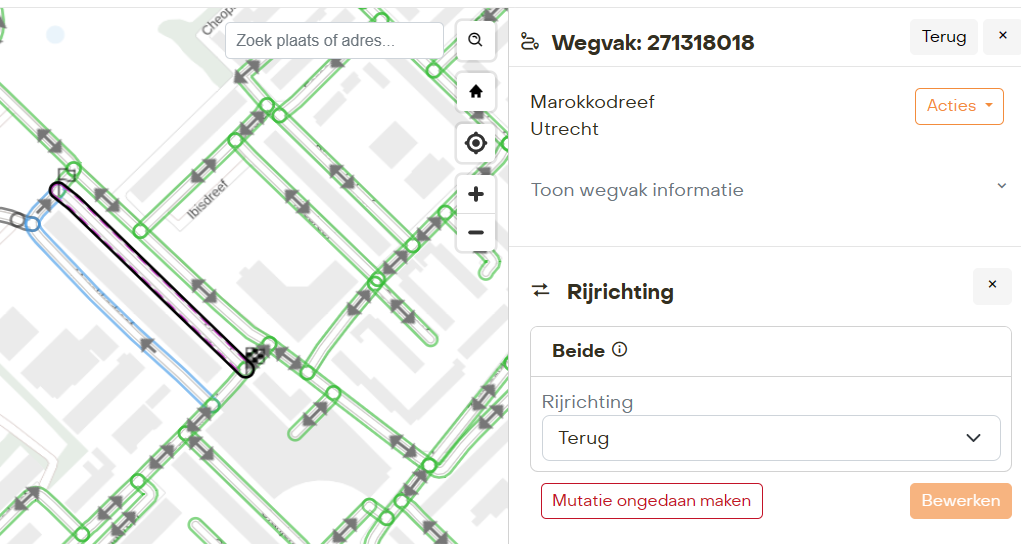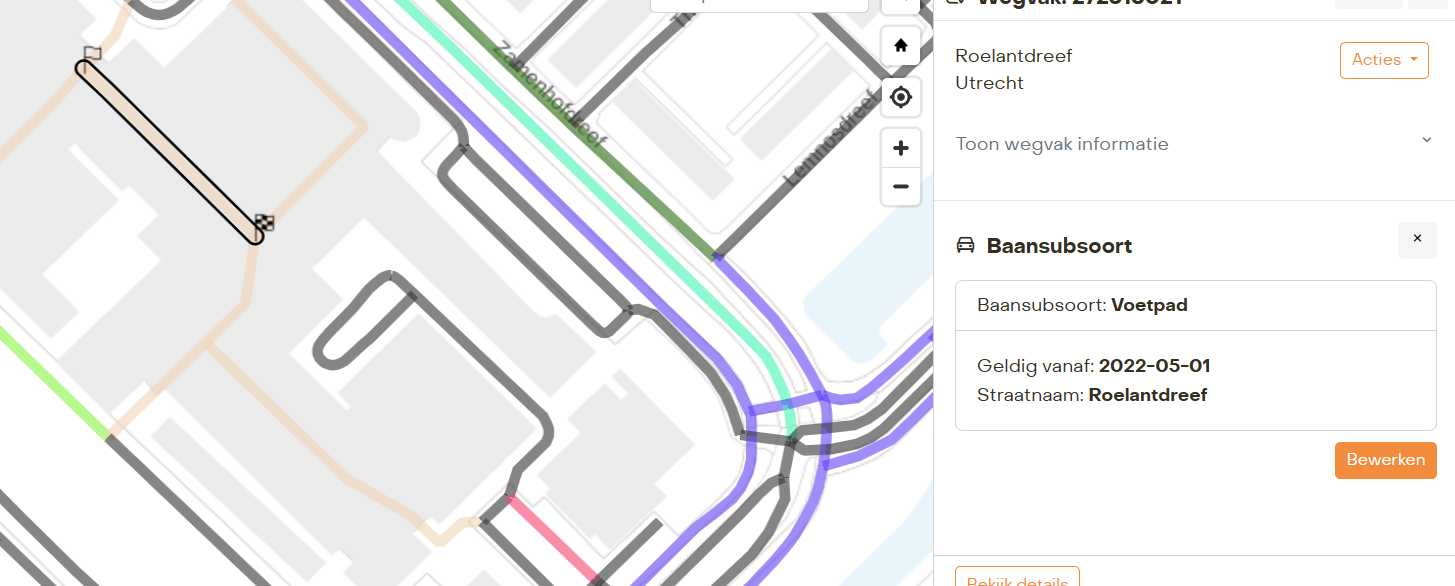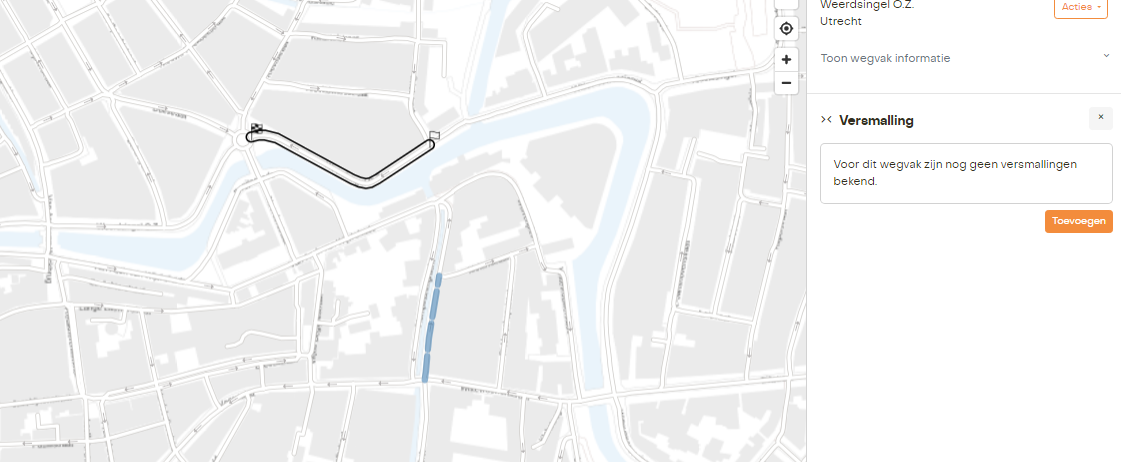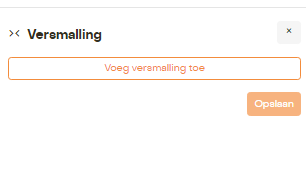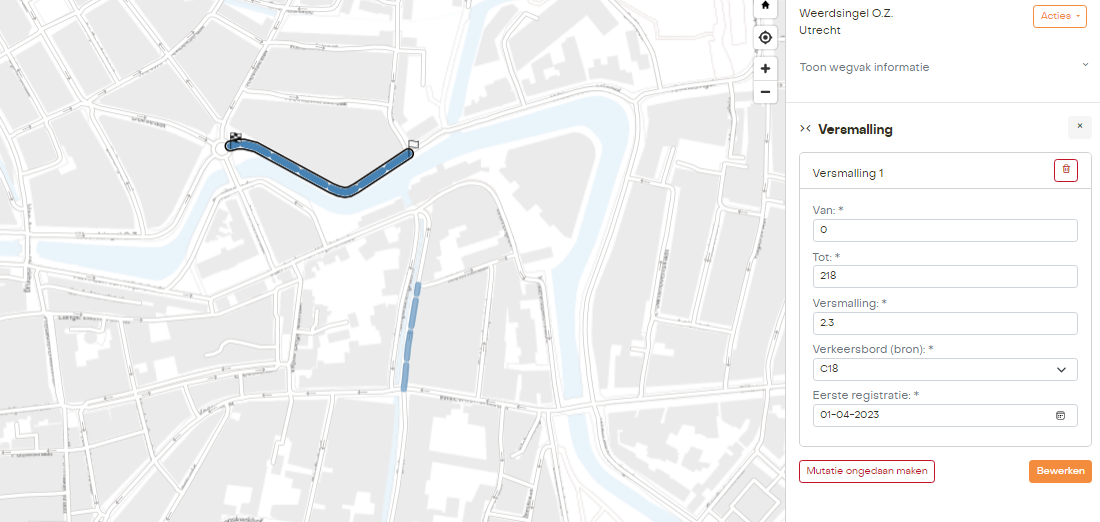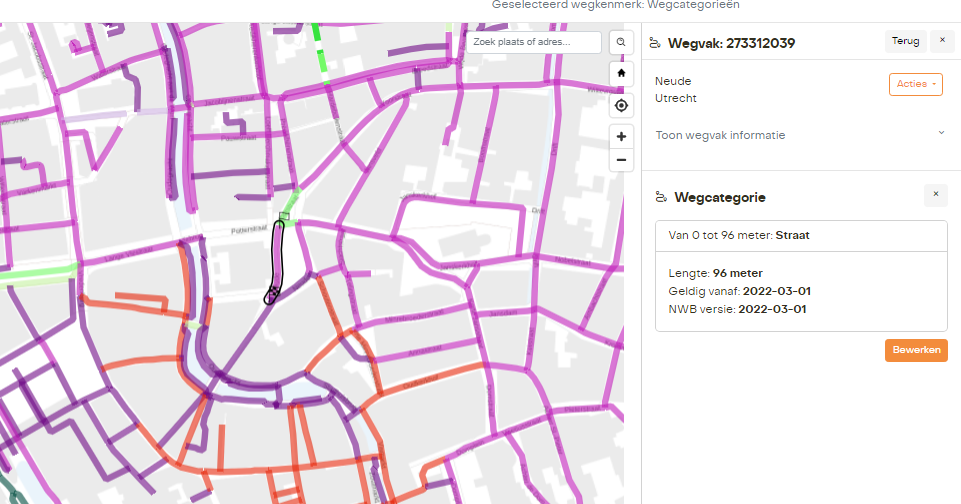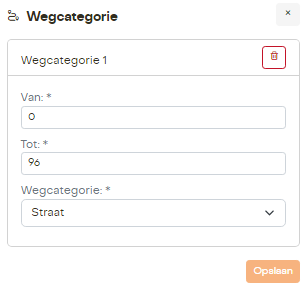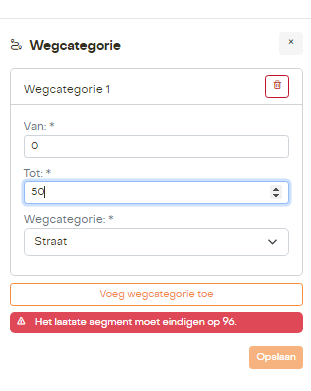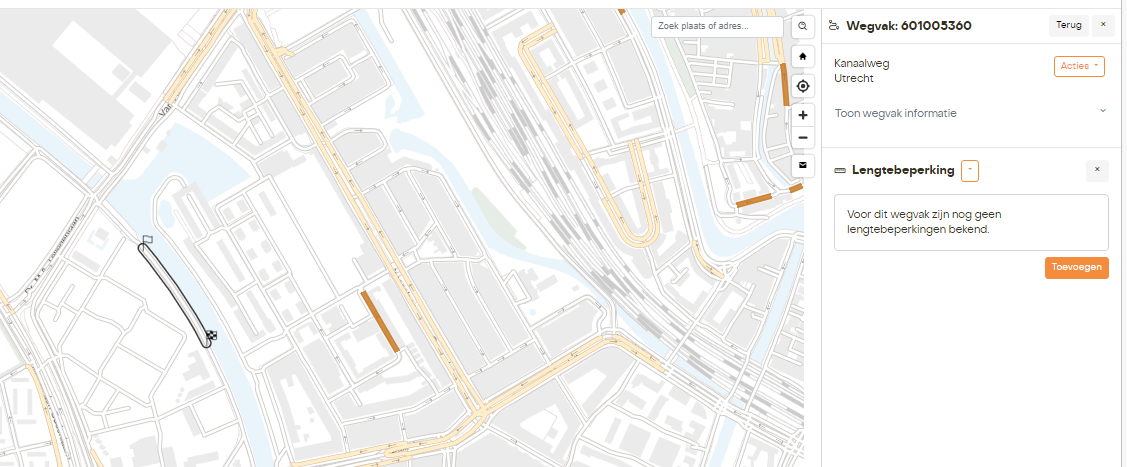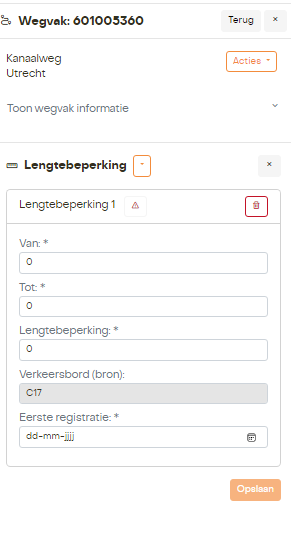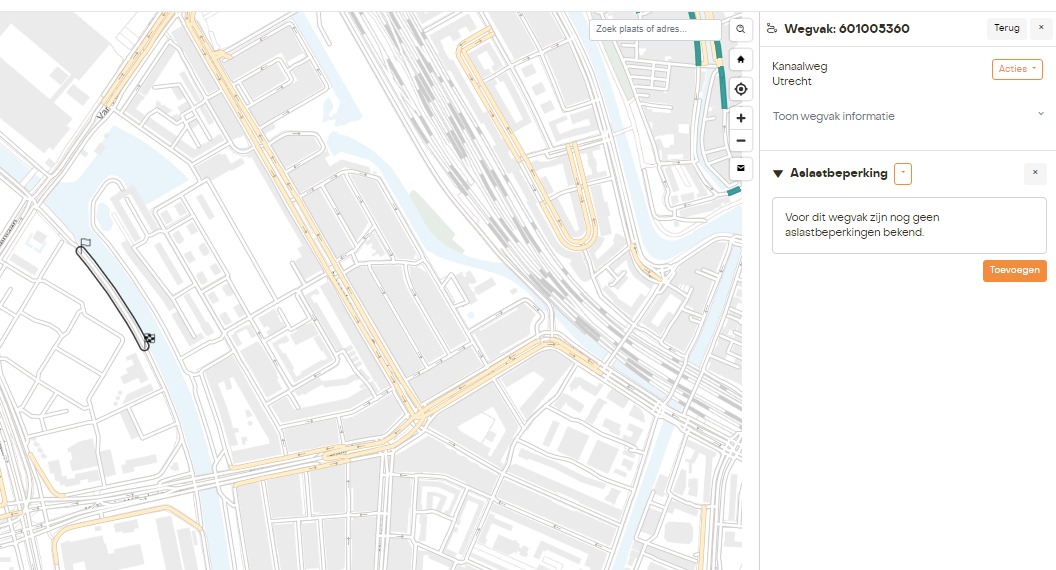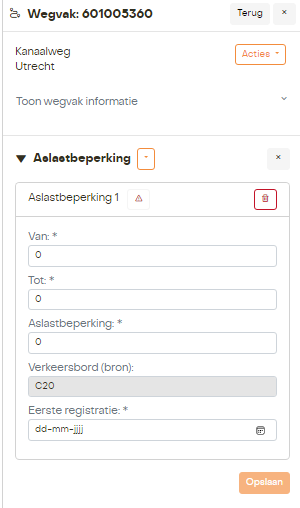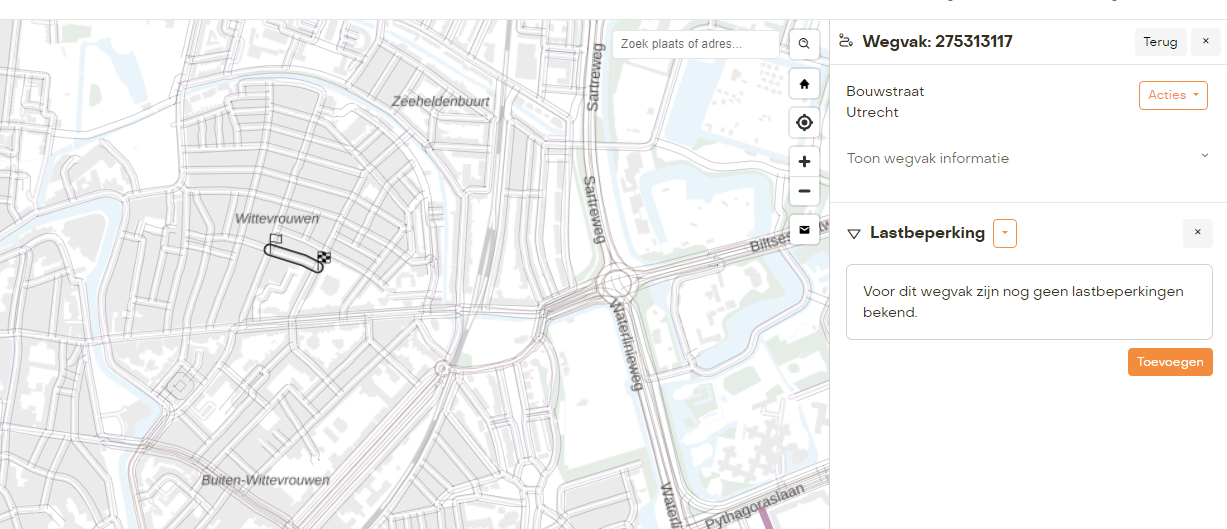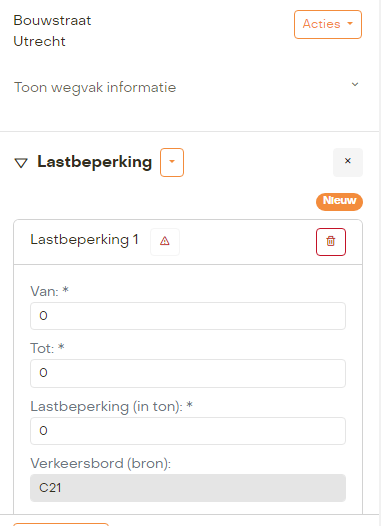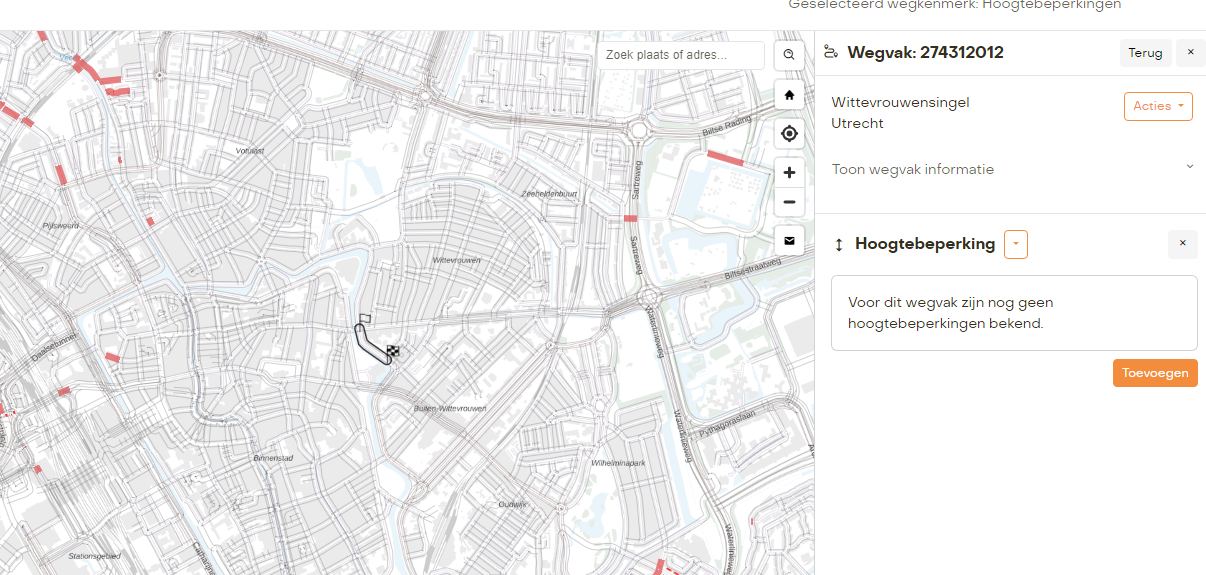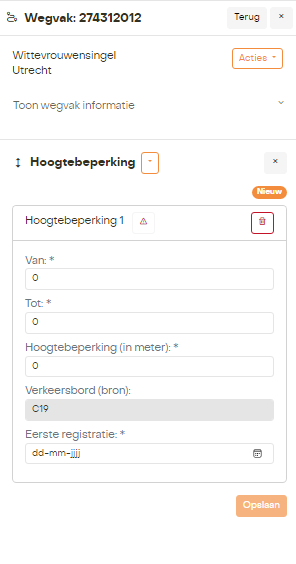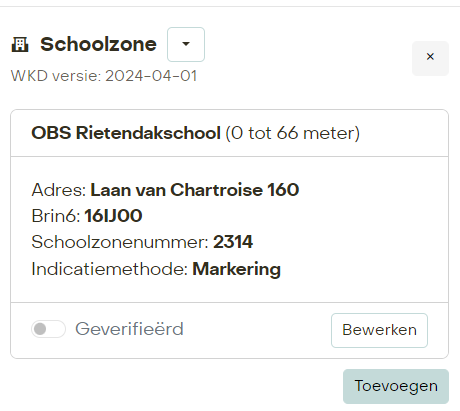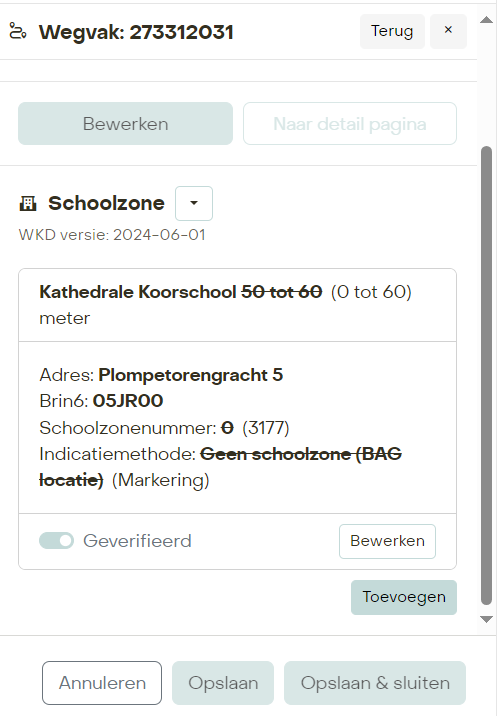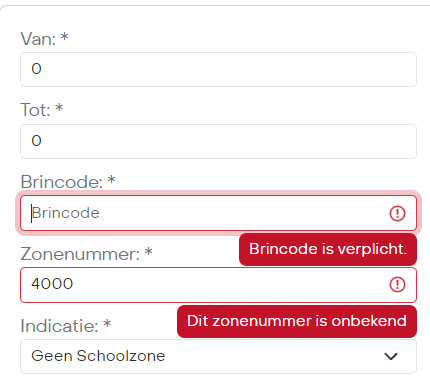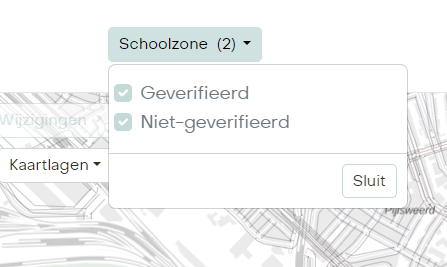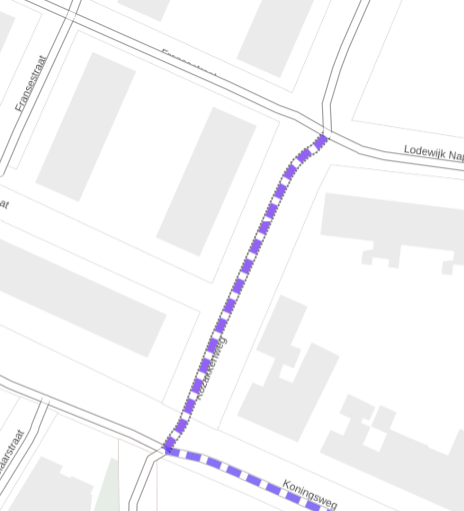Wat zijn wegkenmerken
De gedetailleerde beschrijving en de algoritmes achter de totstandkoming van de verschillende wegkenmerken zijn beschreven in een separaat document:
https://downloads.rijkswaterstaatdata.nl/wkd/Documentatie/
Gebruikersinformatie Wegkenmerkendatabase WKD 1.5 30-05-2023.pdf
In deze handleiding staat alleen een korte beschrijving op hoofdlijnen.
Als je één laag geselecteerd hebt, dan kun je daar ook de legenda voor openen (en weer sluiten)
Opvragen van meer details en schakelen tussen diverse elementen
Door op een wegvak te klikken (nadat je een kenmerk hebt gekozen) zie je de details van dat wegvak voor dat kenmerk. Ook zie je de richting van het wegvak met een start en finish vlaggetje, iets wat van belang is voor richting afhankelijke wegkenmerken. Als je muteerrechten hebt kun je kiezen voor bewerken van bijvoorbeeld de snelheid:
Wanneer je naar andere WKD kenmerken wilt gaan, kun je dat aanpassen in de filter.
En tenslotte kun je een linkje om in verwijzingen te gebruiken naar het wegvak kopiëren uit de adresbalk:
Centrale Bewerkmodus
Om wegvakken te bewerken is er een centrale bewerkmodus knop om meerdere bewerkingen te kunnen doen zonder telkens op opslaan te klikken. Vanzelfsprekend wordt er wel gewaarschuwd als jet zonder opslaan besluit de bewerkmodus te verlaten.
Je kunt meerdere wegvakken van dezelfde WKD wijzigen of zelf verschillende WKDs wijzigen zonder op te slaan. Wanneer je klaar bent met bewerken kun je op opslaan klikken
De relatie tussen wegkenmerken en verkeersborden
Door het samenvoegen van de twee tabbladen gaan we meer richting integratie van functionaliteiten van verkeersborden en WKDs. .
Waar van toepassing wordt een waarschuwing gegeven over de relatie tussen de waarde in een verkeersbord en de waarde in een wegkenmerk voor de kenmerken: maximum snelheid, rijrichting, BST code, verkeerstype, versmalling en wegcategorie:
Je komt in een tabblad waar je snel kunt zien of je daar ook iets moet aanpassen, na aanpassing, of als aanpassing niet nodig is, klik je het dicht, je blijft dan ingelogd op het originele tabblad.
Er zijn extra checks geplaatst waarin we specifiek kijken naar de zwarte code van een verkeersbord en de gekoppelde wegvak. Wanneer we zien dat een verbod er niet staat of anders is dan de zwarte code krijg je een melding waarna je direct naar de wegvak kunt gaan om een verbod te plaatsen.
Selectie van wegvak
Een klik in de kaart op een wegvak geeft rechts informatie welke wegvak-ID het heeft en wat de straatnaam en woonplaats zijn. Wanneer je meerdere wegvakken in de buurt hebt, bijvoorbeeld . bij een kruispunt, zal je een overzicht krijgen met alle wegvakken in een detailscherm rechts.
Wanneer je op een wegvak in de lijst rechts zweeft. Zie je op de kaart het desbetreffende wegvak geel Highlighten.
Kenmerken op de kaart
De kenmerken die een beperking voorstellen: aslast, lengte, hoogte, last en versmalling hebben op de kaart ook een preview van de beperkingen. Je hoeft dus niet eerst erop te klikken om de waardes te zien.
Kenmerken op detailscherm
Wanneer je een wegvak selecteert kun je naar de detailpagina gaan met in een tabel alle alle wegvak informatie en alle wegkenmerken.
In dit detailscherm kun je in een keer meer wegkenmerken muteren voordit wegvak.Ook is het hiermee mogeijk om baan subsoort code en maximumsnelheid v0or een wegvak tegelijkertijd te veranderen
Multi annuleren
Naast het kunnen selecteren van meerdere wegvakken en het muteren ervan kun je in George ook Multi annuleren van gemuteerde wegvakken.
Na selectie van meerdere wegvakken. Krijg je nu de optie om "Mutaties ongedaan maken"
In tabel kun je dit ook annuleren:
Muteren van WKD
Muteren van maximum snelheden
het wegvak dat je hebt aangeklikt, is zwart omlijnd en de snelheidsinformatie staat rechts van de kaart, door op \<bewerken> te klikken kun je de snelheid aanpassen.
Als je kiest voor \<splitsen>, dan kun je het wegvak 'splitsen' in meerdere delen, elk met een verschillende snelheid, bijvoorbeeld bij de overgang van binnen naar buiten bebouwde kom, of bij het verlagen van de snelheid voor het naderen van een kruispunt.
Standaard verander je de snelheid van van één wegvak per keer, maar met multiselect kun je meerdere wegvakken in één keer van dezelfde nieuwe waarde voorzien.
Na opslaan is de wegvaklijn onderbroken weergegeven in de kaart in de kleur van de nieuwe snelheid:
In een maandelijkse verwerking worden de data naar RWS gestuurd en verwerkt. Bij het inladen van de WKD van de volgende maand verdwijnt deze gearceerde markering dan weer. Tot het moment dat de mutaties aan RWS verzonden zijn kunnen ze nog verwijderd worden. Het is niet mogelijk een mutatie aan te passen, het systeem zal dan suggereren dat je de mutatie eerst verwijderd en daarna een nieuwe mutatie opvoert.
Wegvakken in beide richtingen aanpassen
Het is ook mogelijk om de snelheid in heen en terug een andere getalswaarde te geven. Daarnaast is het mogelijk om heen en terug anders van elkaar te segmenteren. Zie hiervoor de mogelijkheden in vorig alinea.
Als je de het schuifje 'beide richtingen' omzet dan kun je voor heen en terug een andere snelheid invullen:
Hier is het knopje beide richtingen gekomen. Wanneer je dit aan hebt staan kun je dezelfde maximumsnelheid in beide richtingen doen. Als je dit uitzet krijg je onderstaande:
Meer wegvakken tegelijkertijd muteren
Als je meer wegvakken tegelijkertijd wilt veranderen dan zijn daar drie mogelijkheden voor:
- Naast de legenda op single select klikken. Je gaat over naar multiselect. Nu kun je meerdere wegvakken selecteren. Nogmaals klikken op een selectie verwijderd deze. Of je kunt gebruik maken van het kruisje naast de wegvak in de tabel rechts.
- Bij \<acties> kiezen voor alle wegvakken van deze straat, het systeem komt standaard in multi-select en je kunt ook nu wegvakken bij selecteren of de-selecteren;
- Mutaties met een bulk uplad bestand aanbieden.
Alle wegvakken die je geselecteerd hebt kun je daarna in een keer dezelfde snelheid geven. In de kaart zie je de wegvakken gestippeld in de kleur van de nieuw gekozen snelheid. Het kan voorkomen dat je een alert krijgt doormiddel van een uitroepteken. Je kunt met je muis erover bewegen om te zien wat dit betreft. Momenteel hebben we een alert op VP/FP en VD wegen. Deze mogen geen snelheid krijgen. Ook zullen sommige wegvakken doorgestreept worden. Dit zijn dan de Rijkswegen of wegen die niet in je eigen areaal liggen en die mag je dus niet wijzigen.
Splitsen van een wegvak in meer snelheidsdelen dmv splitsen knop
Je trekt de lijn door een keer te klikken, dan de muis te bewegen en dan te dubbelklikken. Je sluit het door op de laatste stip dubbel te klikken.
Splitsen van een wegvak dmv bewerken van een wegvak in meters
Je kunt een wegvak ook splitsen dmv het geven van een segment in meters in het bewerkgedeelte van een wegvak
Je geeft een einde van de eerste segment aan in meters, hierna voeg je deze segment toe. Systeem zal automatisch een tweede segment maken deze begint op de meter na eerste segment. George bewaakt dat het gehele wegvak van een getalswaarde voorziet, eventueel completeerd het in de heen en terugrichting verschillende getalswaarden.
Mutatielijst max snelheden
Aan de linker kant heb je een tabblad wijzigingen waarbij je alle mutaties kunt zien van het wegkenmerk max snelheden. Deze kun je op diverse manieren filteren.
Gebruik van max snelheden NVT
Er is één afwijkende optie voor maximum snelheden. Dit is NVT (niet van toepassing) op wegen waarvan de BST code bijvoorbeeld een Fietspad, Ruiterpad of Voetpad is. Hier is geen snelheidsbeperking van toepassing. Waardoor je voor deze wegvakken een maxsnelheid van NVT kan toebedelen.
Bulk upload snelheidsmutaties
Naast dat je verkeersborden in bulk kunt uploaden, kun je dat ook met maximum snelheden doen.
Via bulk wijzigen scherm kom je terecht bij bulk uploaden van snelheden
Hier krijg je een voorbeeld bestand te zien welke je kunt downloaden.
In je excel heb je volgende velden welke allen verplicht zijn:
WegvakID wegvaknummer waar je max snelheid voor wilt wijzigen
Van begin van je snelheid beperking (hele meters)
Tot einde van je snelheidbeperking (hele meters)
Richting H, T of B (heen, terug of beide)
Snelheid Dit zijn de km getallen of NVT/NOA welke je mag invullen zoals dat ook mag via George
Het is mogelijk om segmenten aan te geven in het bestand. Belangrijk is dat segmenten niet overlappen. En goed aansluiten aan elkaar.
Nadat je geupload hebt, krijg je een terugkoppeling via het systeem welke je kunt downloaden. Alle uploads en terugkoppeling kun je terugvinden via \<vorige uploads>. Wanneer een regel van je upload mislukt is, kun je het wijzigen en opnieuw opvoeren.
Muteren van het wegkenmerk rijrichting
In het NWB heeft een wegvak drie mogelijkheden voor de rijrichting: Beide, Heen en onbekend. Dit is ten opzichte van de administratieve richting die je met de vlaggetjes ziet. De rijrichting geldt voor het hele wegvak en voor de modaliteit auto, behalve voor wegvakken met een BST code FP (fietspad). Veel fietspaden zijn overigens nog niet voorzien van een rijrichting.
Als je de rijrichting aanpast dan kun je ook voor Terug kiezen. Visueel wordt een aangepaste rijrichting in de applicatie getoond met een stippellijn om het wegvak heen. Wanneer je het scherm ververst zal je de nieuwe richtingspijlen in het wegvak zien. Als de mutatie in de moederdatabase van het NWB verwerkt is, dan zal de 'terug' weer 'heen' heten, maar je zult dan zien dat de vlaggetjes van begin en einde ook aangepast zijn.
Je kunt een rijrichting niet op onbekend zetten als deze al een vulling heen of beide heeft.
Ook voor rijrichting kun je kiezen voor een multi-select. Als je meer wegvakken tegelijkertijd wilt veranderen:
- Het schuifje van single select naar multi-select zetten, met klikken kun je dan meer wegvakken selecteren. Een tweede keer klikken op een wegvak in de kaart of op het prullenbakje in de tabel de-selecteert weer
Meer wegvakken tegelijkertijd muteren
Als je meer wegvakken tegelijkertijd wilt veranderen dan zijn daar extra mogelijkheden voor:
- Het schuifje van single select naar multi-select zetten, met klikken kun je dan meer wegvakken selecteren. Een tweede keer klikken op een wegvak in de kaart of op het prullenbakje in de tabel de-selecteert weer;
Alle wegvakken die je geselecteerd hebt kun je daarna in een keer dezelfde rijrichting geven. In de kaart zie je de wegvakken gestippeld in de kleur van de nieuw gekozen snelheid. Het kan voorkomen dat je een alert krijgt doormiddel van een uitroepteken. Je kunt met je muis erover bewegen om te zien wat dit betreft. Ook zullen sommige wegvakken doorgestreept worden. Dit zijn dan de Rijkswegen of wegen die niet in je eigen areaal liggen en die mag je dus niet wijzigen.
Mutatielijst Rijrichting
Aan de linker kant heb je een tabblad waarbij je alle mutatie kunt zien van de wegkenmerk rijrichting..
Muteren van het wegkenmerk BST code
Inmiddels is elk wegvak in het NWB voorzien van een BST code en is dit veld verplicht.
De BST code geldt voor het gehele wegvak, als er dus een reden is om halverwege van code te willen veranderen (bijvoorbeeld een straat gaat over in een fietspad al dan niet met een paaltje) dan moet er eerst via NWB@RWS.nl gevraagd worden het wegvak op te knippen. Als je de goede BST codes/de reden van opknippen doorgeeft, dan zullen ze die ook gelijk meenemen.
Ook voor BST codes kun je kiezen voor een multi-select. Als je meer wegvakken tegelijkertijd wilt veranderen:
- Het schuifje van single select naar multi-select zetten, met klikken kun je dan meer wegvakken selecteren. Een tweede keer klikken op een wegvak in de kaart of op het kruisje in de tabel de-selecteert de wegvak.
Update in versie 27
- Er zijn nieuwe BST codes opgevoerd, en enkele oude vervangen of eruit gehaald.
- Deze codes zijn automatisch overgeheveld en veranderd
Meer wegvakken tegelijkertijd muteren
Wanneer je voor multiselect kiest (of voor selectie van gehele straat) kun je de wegkenmerk die voor de gehele wegvak geld wijzigen. Alle wegvakken die je geselecteerd hebt kun je daarna in een keer dezelfde BST geven. In de kaart zie je de wegvakken gestippeld in de kleur van de nieuw gekozen BST. Het kan voorkomen dat je een alert krijgt doormiddel van een uitroepteken. Je kunt met je muis erover bewegen om te zien wat dit betreft. Ook zullen sommige wegvakken doorgestreept worden. Dit zijn dan de Rijkswegen of wegen die niet in je eigen areaal liggen en die mag je dus niet wijzigen
Mutatielijst BST code
Aan de linker kant heb je een tabblad waarbij je alle mutatie kunt zien van de wegkenmerk BST code.
Muteren van het wegkenmerk verkeerstype
Het wegkenmerk verkeerstype vertelt welke verkeersdeelnemers in welke richting een wegvak mogen gebruiken. Het is afgeleid van rijrichting en een aantal verkeersborden, waarbij geen rekening is gehouden met het doortrekken van informatie op zoneborden voor bijvoorbeeld verbod voor vrachtverkeer (C7). Alleen het wegvak waar een verkeersbord langs staat is voorzien van de eventuele beperking in verkeerstypen.
Omdat de hoeveelheid mogelijke combinaties, ook nog eens onderscheidend per rijrichting te groot is om met kleurcoderingen in de kaart weer te geven, is gekozen voor een kaartlaag met één kleur.
Zodra je op een wegvak klikt krijg je rechts te zien wie daar wel of niet mag rijden. Dit kun je aanpassen. Er zitten wel een aantal standaard controles op (je kunt geen toegestaan voor auto aanvinken op een weg met BST code fietspad bijvoorbeeld).
Per versie is er een validatie op landbouwvoertuigen bij gekomen. Alle functional roadclass 0, 1 en 2, mogen landbouwvoertuigen in beide richtingen niet aan staan. Voor alle andere roadclasses zijn ze optioneel.
Het wijzigen van verkeerstype kan handmatig of dmv vooringevulde standaard wegen. Ook kun je in een keer alles selecteren of deselecteren.
Mutatielijst Verkeerstype
Aan de linker kant heb je een tabblad waarbij je alle mutatie kunt zien van de wegkenmerk Verkeerstype..
Muteren van het wegkenmerk versmallingen
Elk wegvak heeft een breedte. In het WKD bestand wegbreedte staat deze waarde, eigenlijk drie waarden, de mediane breedte, de minimum en de maximum breedte. Dit gegeven wordt gegenereerd uit de BGT en kan niet gemuteerd worden in George.\ Daarnaast is op een beperkt aantal wegvakken een met verkeersborden aangegeven wegversmalling Deze kan wel in George getoond en gewijzigd worden. Hier kun je aangegeven om welk type wegversmalling het gaat, en ook wat de minimale breedte van de wegversmalling is. Deze versmallingen worden aangegeven door F5, F6, J17, J18, J19 borden. In sommige gevallen gaat het niet om een versmalling, maar om een verbod, waarbij auto's die breder zijn dan een bepaalde maat, geen verdere doorgang hebben. Dit wordt aangegeven door een C18 bord.
- Klik op de laag "Versmallingen"
-
Selecteer een wegvak
-
Klik op toevoegen
-
In de rechterkolom kun je nu aangeven vanaf waar de versmalling is in meters, en waar die versmalling eindigt.
a. Als het voor gehele wegvak geldt kun je van 0 tot einde van wegvak in meters invullen - Je kunt in meters aangeven wat de minimale breedte is van het wegvak
- Je hebt de keuze tussen borden die een versmalling aangeven door F5, F6, J17, J18, J19 borden, of een verbod zoals C18.
- Als laatste geef je aan wanneer het bord geplaatst is.
-
Waarna je kunt opslaan
-
Het systeem biedt de mogelijkheid om per wegvak meerdere segmenten op te nemen en meerdere versmallingen aan te geven. Dit kun je doen door nogmaals "Voeg versmalling toe" te kiezen.
- Je kunt je mutatie bewerken nadat je deze hebt opgeslagen. Ook kun je een mutatie ongedaan maken, zoals je dit ook kent van de andere wegkenmerken.
Muteren van het wegkenmerk wegcategorie
Met het wegkenmerk wegcategorie wordt er gekeken naar de functie van de weg.
Hoe het initieel bepaald is staat beschreven in het definitiedocument van de wegkenmerken op de NWB website.
Wanneer je de kenmerk wegcategorie hebt geselecteerd, kun je van een wegvak de categorie wijzigen. Zie hiervoor boven in Figuur 66.
- Klik op bewerken
- Hier kun je voor gehele wegvak of gedeelte ervan de wegcategorie wijzigen.
- Wanneer je gedeeltelijk wijzigt, kun je de Van Tot wijzigen. Hierdoor krijg je de optie Voeg wegcategorie toe.
- Je mag de meters van Van Tot niet laten overlappen. Als je dit doet krijg je een foutmelding.
- Het gehele wegvak moet een wegcategorie hebben. Dit betekent dat je niet een deel kan overslaan wanneer je segmenten maakt. Je krijgt een waarschuwing vanuit het systeem. Zie Figuur 68
- Het is nog niet mogelijk om een wegvak waar geen categorie is ingevuld te voorzien van een categorie.
Meer wegvakken tegelijkertijd muteren
Als je meer wegvakken tegelijkertijd wilt veranderen dan zijn daar extra mogelijkheden voor:
- Het schuifje van single select naar multi-select zetten, met klikken kun je dan meer wegvakken selecteren. Een tweede keer klikken op een wegvak in de kaart of op het prullenbakje in de tabel de-selecteert weer;
Alle wegvakken die je geselecteerd hebt kun je daarna in een keer dezelfde snelheid geven. In de kaart zie je de wegvakken gestippeld in de kleur van de nieuw gekozen snelheid. Het kan voorkomen dat je een alert krijgt doormiddel van een uitroepteken. Je kunt met je muis erover bewegen om te zien wat dit betreft. Ook zullen sommige wegvakken doorgestreept worden. Dit zijn dan de Rijkswegen of wegen die niet in je eigen areaal liggen en die mag je dus niet wijzigen.
Muteren van het wegkenmerk lengtebeperking
Een wegvak kan een lengtebeperking hebben voor vrachtverkeer. Dit wordt aangegeven door een C17 bord.
- Klik op de laag "Lengtebeperking"
-
Selecteer een wegvak
-
Klik op toevoegen
-
In de rechterkolom kun je nu aangeven vanaf waar de lengte beperking geldt in meters, en waar die beperking eindigt.
a. Als het voor gehele wegvak geldt kun je van 0 tot einde van wegvak in meters invullen -
Je kunt in meters aangeven wat de maximale lengtebeperking is
- Het gaat om een C17 bord
- Als laatste geef je aan wanneer het bord geplaatst is.
- Waarna je kunt opslaan
Mutatielijst Lengtebeperking
Aan de linker kant heb je een tabblad waarbij je alle mutatie kunt zien van de wegkenmerk lengtebeperking.
Muteren van het wegkenmerk aslastbeperking
Een wegvak kan een aslastbeperking hebben voor vrachtverkeer. Dit wordt aangegeven door een C20 bord.
- Klik op de laag "Aslast beperking"
-
Selecteer een wegvak
-
Klik op toevoegen
-
In de rechterkolom kun je nu aangeven vanaf waar de aslastbeperking geldt in meters, en waar die beperking eindigt.
a. Als het voor gehele wegvak geldt kun je van 0 tot einde van wegvak in meters invullen - Je kunt in tonnen aangeven wat de maximale aslastbeperking is
- Het gaat om een C20 bord
- Als laatste geef je aan wanneer het bord geplaatst is.
- Waarna je kunt opslaan
Muteren van het wegkenmerk lastbeperking
Een wegvak kan een lastbeperking (totaalmassa) hebben voor vrachtverkeer. Dit wordt aangegeven door een C21 bord.
- Klik op de laag "Lastbeperking"
-
Selecteer een wegvak
-
Klik op toevoegen
-
In de rechterkolom kun je nu aangeven vanaf waar de last beperking geldt in meters, en waar die beperking eindigt.
a. Als het voor gehele wegvak geldt kun je van 0 tot einde van wegvak in meters invullen
-
Je kunt in tonnen aangeven wat de maximale lastbeperking is
-
Het gaat om een C21 bord
-
Als laatste geef je aan wanneer het bord geplaatst is.
-
Waarna je kunt opslaan
Muteren van het wegkenmerk Hoogtebeperking
Een wegvak kan een hoogtebeperking hebben voor vrachtverkeer. Dit wordt aangegeven door een C19 bord.
-
Klik op de laag "Hoogtebeperking"
-
Selecteer een wegvak
-
Klik op toevoegen
-
In de rechterkolom kun je nu aangeven vanaf waar de hoogte beperking geldt in meters, en waar die beperking eindigt. a. Als het voor gehele wegvak geldt kun je van 0 tot einde van wegvak in meters invullen
-
Je kunt in meters aangeven wat de maximale hoogtebeperking is
-
Het gaat om een C19 bord
-
Als laatste geef je aan wanneer het bord geplaatst is.
-
Waarna je kunt opslaan
Schoolzones
Per 17 april 2024 is het mogelijk om schoolzones in te zien in George. Tevens is het mogelijk om waarnodig de zones aan te passen. Momenteel zijn de schoolzones opgebouwd zoals andere WKDs in George. Je past een schoolzone op wegvakniveau aan.
Een schoolzone is een verzameling van één of meer wegvakken. Elk wegvak bij een schoolzone moet aangeduid worden als \'schoolzone\' overeenkomstig het deel van het wegvak dat op straat zo is gemarkeerd met wegmarkering, een verkeersbord of beide.
-
Klik op laag Schoolzones
Hier zie je alle schoolzones zoals die bekend zijn bij eerste oplevering van een landelijk bestand schoolzones. Je kunt op een gekleurd vak klikken om informatie van een schoolzone in te zien.
In de legenda zie je welke kleuren welk indicatiemethode representeerd.
-
Klik op een schoolzone (gekleurde wegvak)
-
Zijkant zie je meer informatie over deze schoolzone
a. Bovenaan zie je de naam van de school
b. Daarnaast aantal meter wat de schoolzone omvat
c. Adres
d. BRIN (Basis Registratie Instellingen) nummer zoals bekend van DUO
e. Schoolzonenummer is vooraf bepaald
f. Indicatiemethode is manier waarop schoolzone is aangeduid.
-
Daarnaast heb je mogelijkheid om schoolzone te verifiëren. Aangeven dat deze echt correct is ingetekend.
-
Je kunt bestaande schoolzones bewerken (in bewerkmodus ook verwijderen)
-
Je kunt een nieuw schoolzone toevoegen
Bestaande schoolzone wijzigen
Je kunt op het knopje bewerken klikken. Je gaat in een bewerkmodus (zie hiervoor hoofdstuk 4.2)
Indicatiemethode heeft zeven opties: Markering, verkeersborden, attentiepaal, markering & verkeersbord, markering & attentiepaal, verkeersbord & attentiepaal, en verkeersbord, markering & attentiepaal.
Na opslaan wordt er een mutatie regel gemaakt die maandelijks wordt bijgewerkt. Het wegkenmerk wordt dan over een nieuwe NWB versie geplaatst. Een mutatie is te zien door een gearceerde lijn.
Er is ook een mogelijkheid om een schoolzone te verwijderen. Let hier wel op dat alle wegvakken van die schoolzone afzonderlijk moet verwijderen.
Nieuwe schoolzone toevoegen
Het is mogelijk om een nieuw schoolzone toe te voegen
Manier 1:
Je klikt op een bestaande blauwe vak welk op indicatiemethode Geen Schoolzone staat en deze veranderen in een schoolzone door de indicatiemethode te wijzigen. Deze blauwe vakken zijn heel klein doordat het alleen de eerste 10 meter aanduid voor de ingang van een school.
Nadat je de indicatie methode hebt gewijzigd van "Geen Schoolzone" naar een van de andere zeven indicatiemethodes, zal bij verversing van het scherm een nieuws schoolzone nummer worden toegekend aan de schoolzone die aangemaakt is. Dit nummer kan weer gebruikt worden om andere wegvakken toe te voegen aan deze schoolzone.
Manier 2:
Een heel nieuw wegvak zonder indicatie aanklikken en een nieuw school toevoegen.
LET OP! Je mag alleen scholen gebruiken die we initieel door DUO hebben gekregen. Wanneer je een heel nieuw school hebt die we niet binnengehaald hebben is het niet mogelijk deze toe te voegen.
Schoolzone nummer moet een bestaande schoolzone nummer zijn. Je zult hiervoor ook gewaarschuwd worden.
Verifiëren van een schoolzone
Als een schoolzone in een wegvak correct is ingetekend, zet dan de status met het schuifje op \'geverifieerd\'. In de data voor de serviceproviders wordt per schoolzone aangegeven of die is geverifieerd, als kwaliteitsaanduiding. Ook hier moeten alle scholen op een wegvak afzonderlijk geverifieerd worden voor een schoolzone.
Let op! Je kan een wegvak met indicatie "Geen schoolzone" niet verifiëren.
Je kunt een filter geverifieerd aanzetten of uitzetten om sneller door de schoolzones te maneuvreren,
Kaartlaag van WKD RVM/RVM+
RVM staat voor Regionaal Verkeersmanagement. Het RVM netwerk is het netwerk waarover de gemeenschappelijke wegbeheerders afspraken gemaakt hebben over regionaal verkeersmanagement. Naast het RVM netwerk heeft een beperkt aantal provincies (Noord- en Zuid-Holland, Noord Brabant en Limburg) ook nog een uitgebreider RVMplus netwerk benoemd, specifiek ten behoeve van afstemming van wegwerkzaamheden. Het RVM en RVM plus netwerk zijn te bekijken in George en te downloaden van de NDW open data of als WKD bestand. Om het netwerk te kunne muteren zijn aparte user accounts nodig.
Mutaties op de kaart
De mutaties die je doorvoert worden ook zichtbaar op de kaart. In de legenda zie je hoe: .
Voor elk wegkenmerk worden de mutaties in de kleur van de nieuwe kenmerk waarde weergegeven. Er is een verschil in aard van de stippellijn. Mutaties die gemaakt zijn door een gebruiker, en mutaties die door het systeem al verzonden zijn richting RWS.
Figuur 87 de gestippelde lijnen geven aan dat een mutatie is verstuurd.
Go back to the previous page